- 한컴독스 - 한글과컴퓨터ㅣ구독형 한컴오피스
- 한컴독스로 어떤 플랫폼에서도 최신 버전의 한컴오피스를 사용해 보세요. 언제 어디서든 문서를 만들고, 여러 사람과 편집, 공유할 수 있어요.
Usando o Hancom Docs
Se você não comprou o Hancom Office ou se o programa Hangul não está instalado no seu computador, abrir ou editar um documento Hangul pode ser bastante complicado. Ao se inscrever no Hancom Docs (gratuito), você pode abrir arquivos HWP facilmente a qualquer momento na web, por meio de um navegador. Além disso, o HanShow, HanCell, HanWord e o visualizador de PDF também são fornecidos gratuitamente.
Diminuir/Aumentar o Espaçamento entre Letras
Para deixar o texto com uma aparência mais agradável ou evitar que frases ultrapassem para a próxima linha, às vezes é necessário reduzir o espaçamento entre as letras. Veja abaixo como reduzir o espaçamento entre letras:
No menu superior do Hangul, clique em Formatar > Estilo de Caractere e defina o espaçamento entre letras como negativo.
Ou selecione a frase desejada e pressione as teclas de atalho Ctrl + Alt + N. Para aumentar o espaçamento entre letras que foi reduzido, selecione a frase e pressione Ctrl + Alt + W. N representa Narrow (estreito) e W representa Wide (largo), tornando mais fácil lembrar.
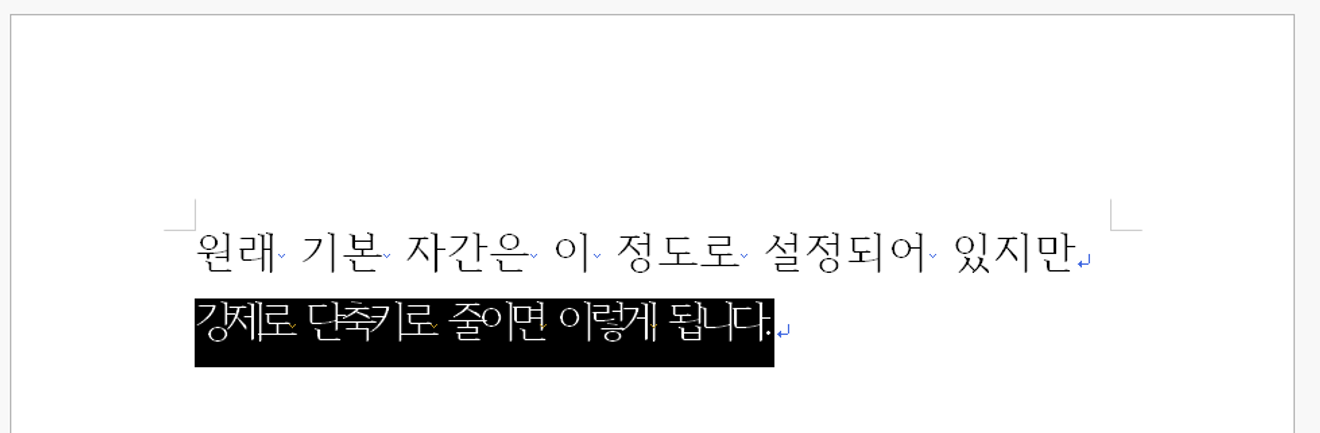
Diminuir/aumentar o espaçamento entre letras
Quebra de Página
Quando você termina uma página e precisa ir para a próxima, muitas vezes pressiona a tecla Enter várias vezes para criar espaço entre as páginas.
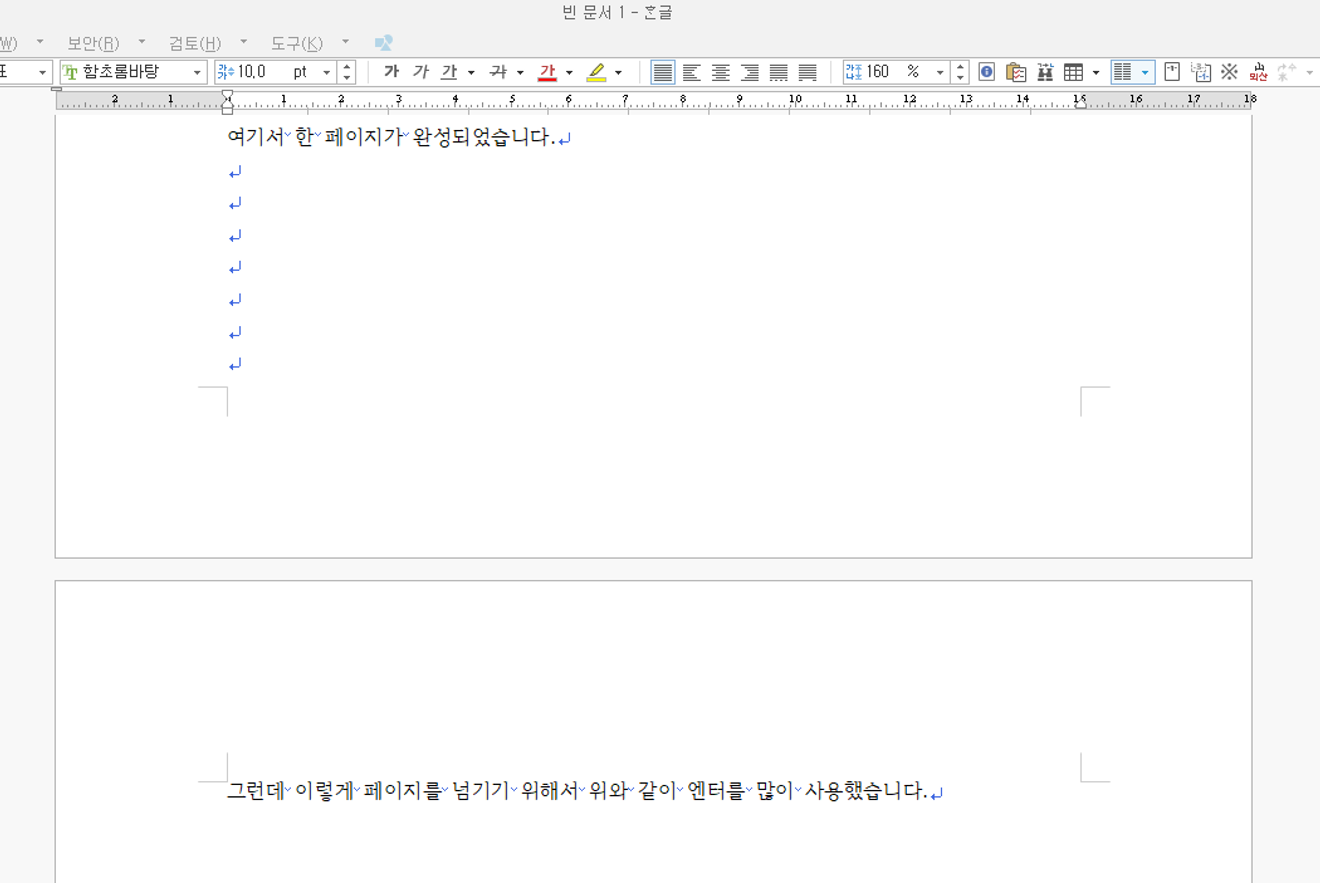
Quebrar página com a tecla Enter
Ao fazer isso com a tecla Enter, não haverá diferença na impressão.
No entanto, se o documento precisar de edições frequentes, se o conteúdo da página for adicionado ou excluído, você terá que remover ou adicionar Enter toda vez para dividir as páginas. E se for um documento longo? Você perderá tempo com o Enter.
Para resolver esse problema de forma simples, pressione Ctrl + E no final da página para forçar a separação da página.
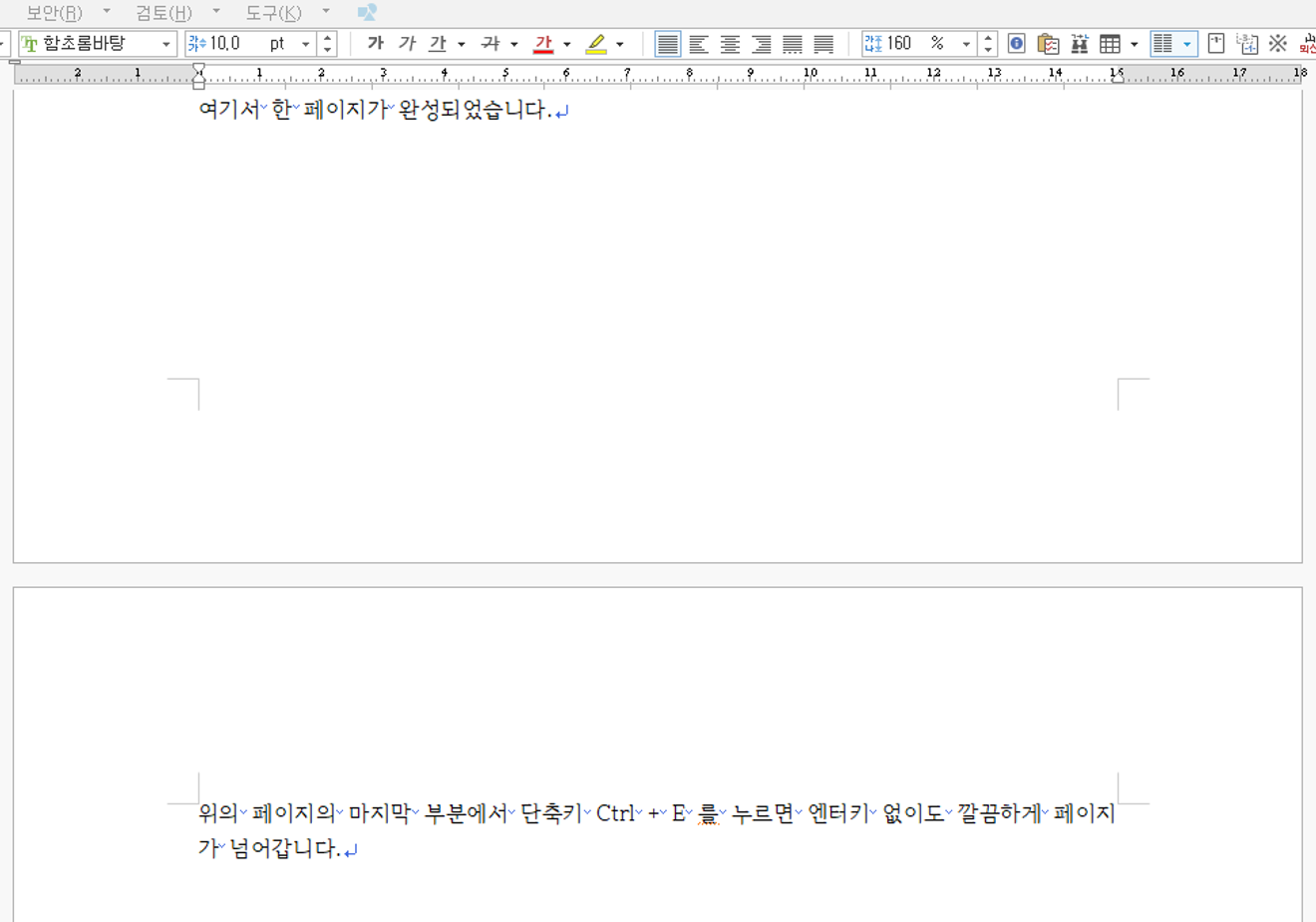
Separar páginas com o atalho Ctrl + E
A página foi separada de forma limpa, sem a necessidade de usar a tecla Enter. Mesmo que o conteúdo da página seja adicionado ou excluído, a página abaixo permanecerá fixa e não será movida. Para adicionar uma página separada novamente, pressione a tecla seta para cima no início da página abaixo.
Recuo de Parágrafo
Ao iniciar um parágrafo, às vezes é necessário recuá-lo. O recuo ou o recuo negativo pode fazer o texto parecer mais elegante ou facilitar a leitura de textos longos. Claro, você também pode usar a barra de espaço para criar recuos. Mas para textos longos com muitos parágrafos, isso pode ser incômodo.
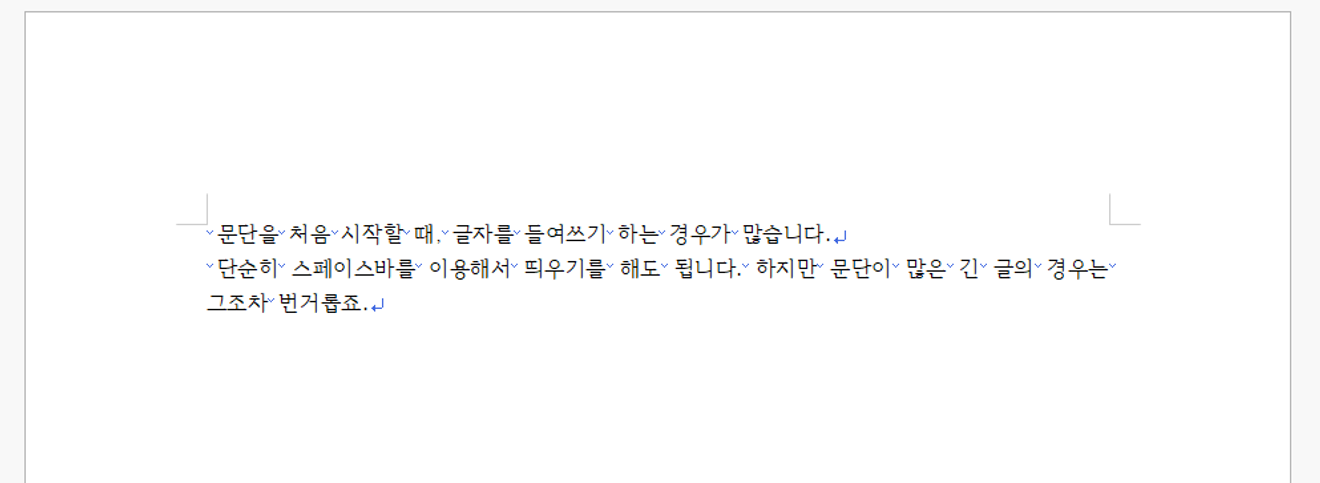
Configurar recuo
No menu superior do Hangul, clique em Formatar > Formato de Parágrafo, e você poderá fazer as configurações detalhadas abaixo.

Configurar o formato do parágrafo
No canto superior direito, você verá a opção [Primeira Linha], que provavelmente estará marcada como Normal.
Altere para a segunda opção, Recuo, digite um valor como 3 e clique em [Configurar] para fechar a janela. Agora, cada parágrafo terá recuo automático. (Se você quiser recuo negativo, marque Recuo Negativo e insira o valor.)
Se você não quiser recuo automático, pressione Ctrl + Z para desfazer a última ação ou selecione todo o texto com Ctrl + A e altere [Primeira Linha] para "Normal" novamente em Formatar > Formato de Parágrafo.
Espero que esta dica tenha sido útil para a edição de documentos HWP. Obrigado.

Comentários0